248.Andréa
A réaliser avec PhotoFitre Studio
Le tuto
est possible avec PhotoFiltre 7
et ceci
Non adapté à PhotoFiltre 7
sans filtre 8bf
|
Plus besoin de mon autorisation pour utiliser ce tuto sur vos Forums ou vos Blogs mais
sans copier mon texte et
mes capures d'écran. Mettez
un lien vers ce tuto ou ce site |


Matériel à dézipper (Autorisations)
Ensuite, enregistrez les masques
226 et Ecriture et les masques Narah_mask_0296 et 0299 dans le dossier Masks
(ou
Réserve Masks )
Filtres 8BF =
kang ici ou
ici
Filtres 8BF
pour la version studio
ici ou
ici
et pour la version 7
ici ou
ici
Pfeil
 |
Cette flèche pour marquer votre ligne
Clic gauche pour la déplacer
|
1.Ouvrez le tube. Dupliquez-le et fermez l'original
2.Mettez en couleur d'avant-plan la
couleur
R= 255 V= 166 B= 148 ou #FFA694
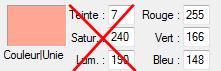
3.Mettez en couleur d'arrière-plan le
blanc

4. Ouvrez un document blanc 700 x
550
5a. Version studio: Menu
Filtre > Filtre 8BF > Kang 3 > Oz: 23.142.250.47. 82. 25. 224.37
5b. Version 7: Menu Filtre >
Module externe > 8bf Filters >Kang 3 > Oz
5c Version 7:
clic sur
Filtre en bas > 23.142.250.47. 82. 25. 224.37 > OK > OK tout en bas
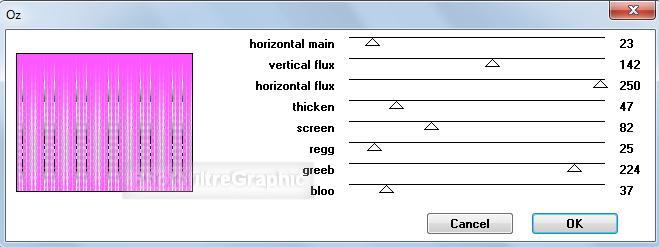
6. Menu Calque > Insérer un nouveau fond > Vierge >
Blanc
7.Double-clic sur la vignette du calque > Curseur du haut
sur 70%
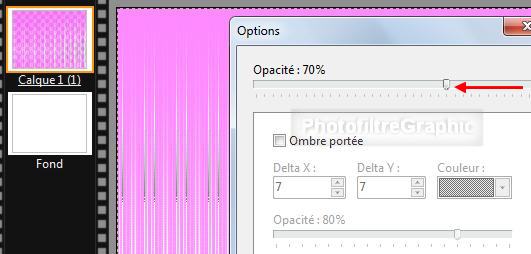
8.Clic droit sur la vignette
du calque > Fusionner
avec le calque inférieur
9.Enregistrez au format pfi
10. Mettez un nouveau calque: Menu Calque > Nouveau >
Vierge. Couleur blanche

11.Appliquez le masque Narah_mask_0299 du menu Filtre. Opacité=
100. Mode Transparence. Etirer le masque
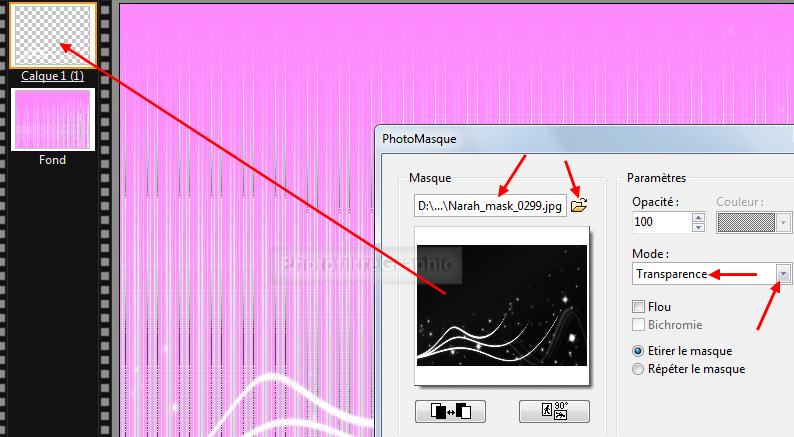
12. Mettez un nouveau calque: Menu Calque > Nouveau >
Vierge. Couleur blanche
13.Appliquez le masque Narah_mask_0296
en le pivotant 2 fois. Opacité=
100. Mode Transparence. Etirer le masque
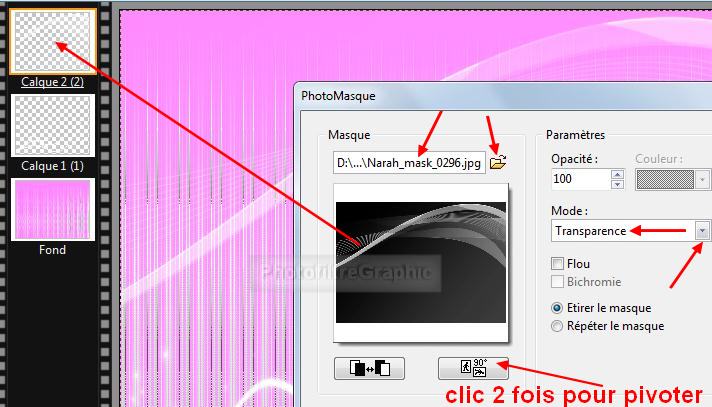
14. Mettez un nouveau calque: Menu Calque > Nouveau >
Vierge. Couleur blanche
15.Appliquez le masque 226 . Opacité=
100. Mode Transparence. Etirer le masque
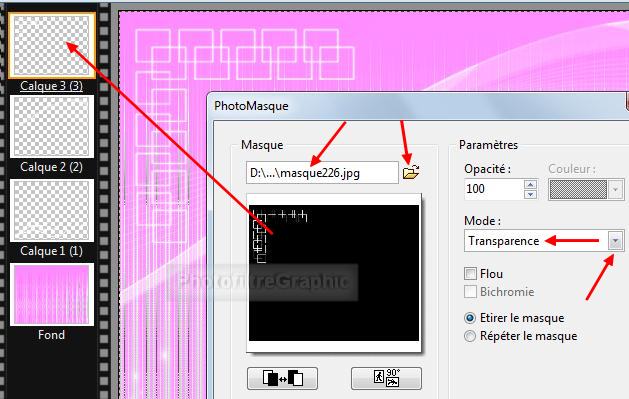
16.Clic droit sur la vignette
du calque 3 > Fusionner
avec le calque inférieur
17.Clic droit sur la vignette
du calque 2 > Fusionner
avec le calque inférieur
18.Clic droit sur la vignette
du calque 1 > Dupliquer
19.Menu Calque > Fusionner tous les
calques
20.Enregistrez au format pfi
21.Clic sur le tube
Gerry-Lady85-1_maart_2008.
Copier-coller sur le Fond
22.Menu Calque >
Paramétrage manuel
23.Position manuelle: X= 278 Y=
20.
Taille: Largeur= 430 Hauteur = 538
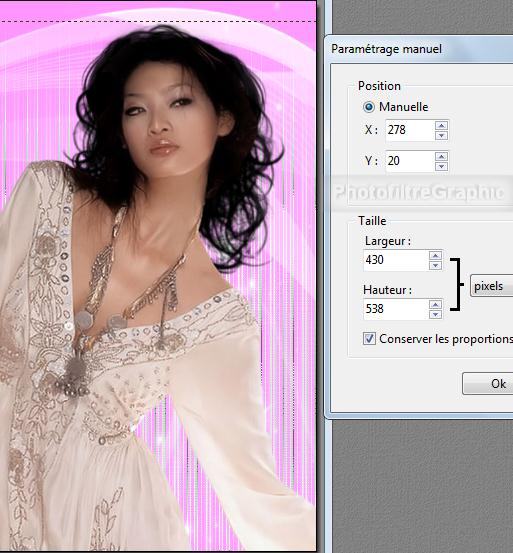
24.Double-clic sur la vignette du calque. Cochez Ombre
portée. 7 / 7. Noir. Opacité du bas sur 50%. Lissé.
Rayon = 12
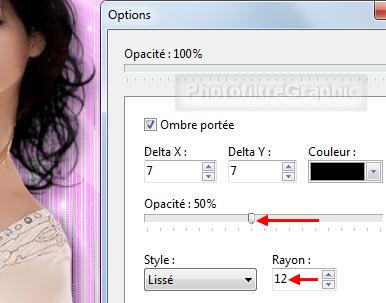 5
5
25. Menu Réglage > Histogramme.
Coulissez le curseur blanc du haut pour
avoir Maximum à 220
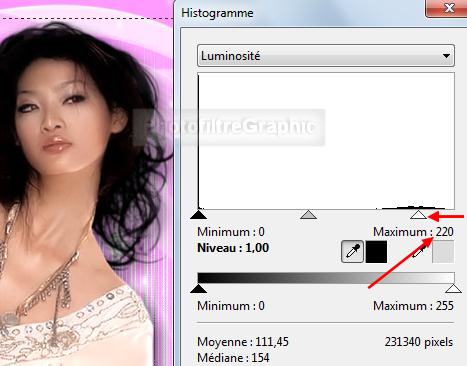
26.Clic sur la vignette du fond pour la sélectionner
27. Menu Réglage > Teinte/Saturation > Teinte = 70°.
Saturation= 0%
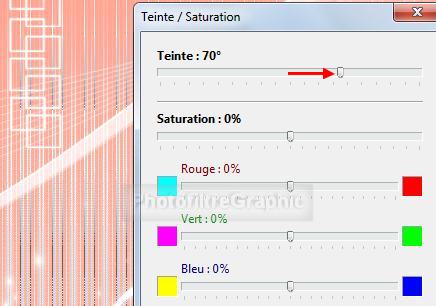
28.Clic droit sur la vignette
du calque > Fusionner
avec le calque inférieur
29.Enregistrez au format pfi
30.Menu Sélection
> Paramétrage manuel. Décochez Conserver les proportions
31.X= 175 Y= 180 Taille:
Largeur = 140 Hauteur= 180. Forme Rectangle
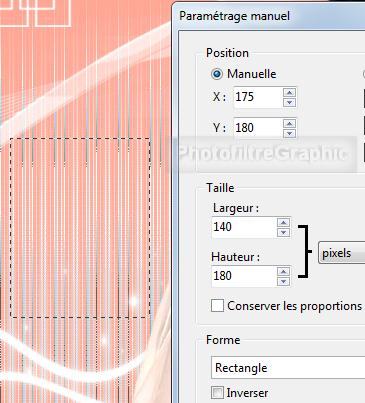
32.Appliquez le masque écriture. Opacité=
100. Mode Couleur Blanche. Etirer le masque
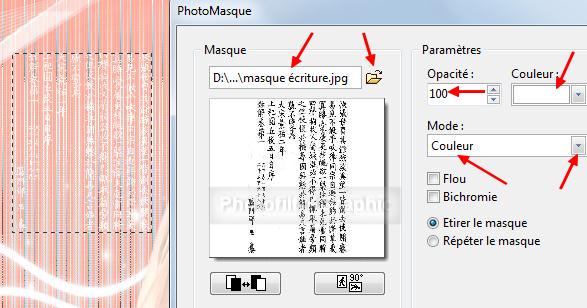
33. Menu Edition > Répéter Photomasque
34.Menu Sélection > Masquer la sélection
35.Enregistrez au format pfi
36.Menu Image > Encadrement extérieur.
Largeur= 2 . Couleur de l'avant-plan
37.Menu Image > Encadrement extérieur.
Largeur= 35 . Couleur blanche
38.Avec la baguette magique (Tolérance= 30), sélectionnez
ce cadre blanc
39.Menu Filtre > Texture > Grille
40. Menu Edition > Atténuer Grille.
Opacité= 60%
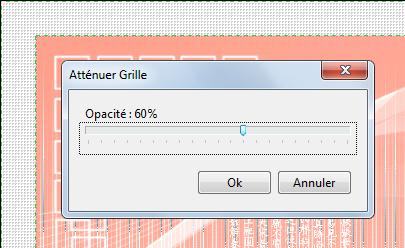
41.Menu Sélection > Inverser
42.Menu Filtre > Esthétique > Contour
progressif. Opacité = 50%. Couleur gris foncé.
Epaisseur = 10. Flou. Extérieur
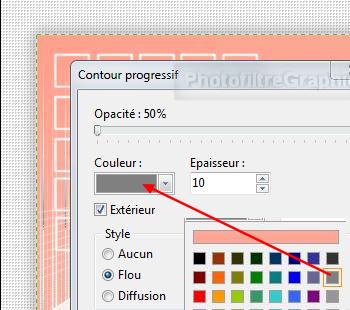
43.Menu Sélection > Masquer la sélection
44.Redimensionnez à 700 de largeur: Menu
Image > Taille de l'image. Largeur = 700. La Hauteur se met à 564
45. Menu Filtre > Netteté >
Contours plus
nets
46.Enregistrez au format pfi
47. Signez et enregistrez au format jpg

© copyright. Tous droits
réservés
